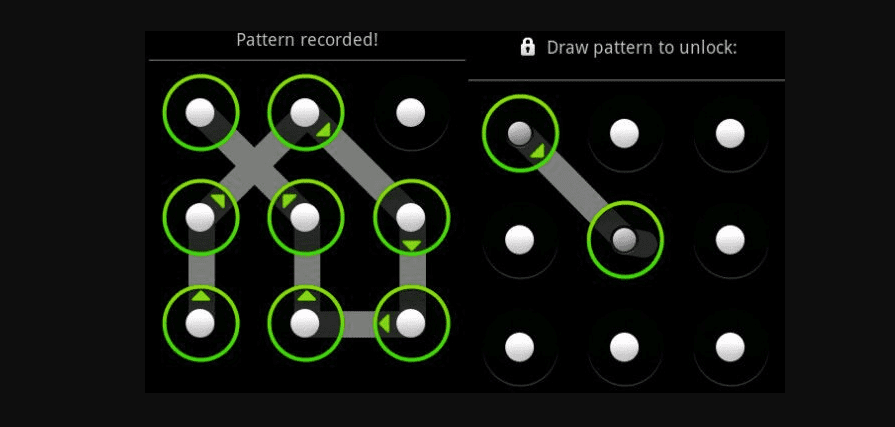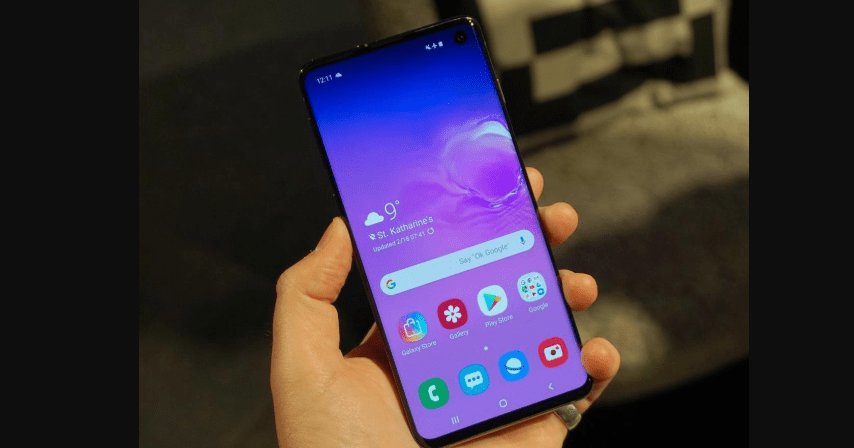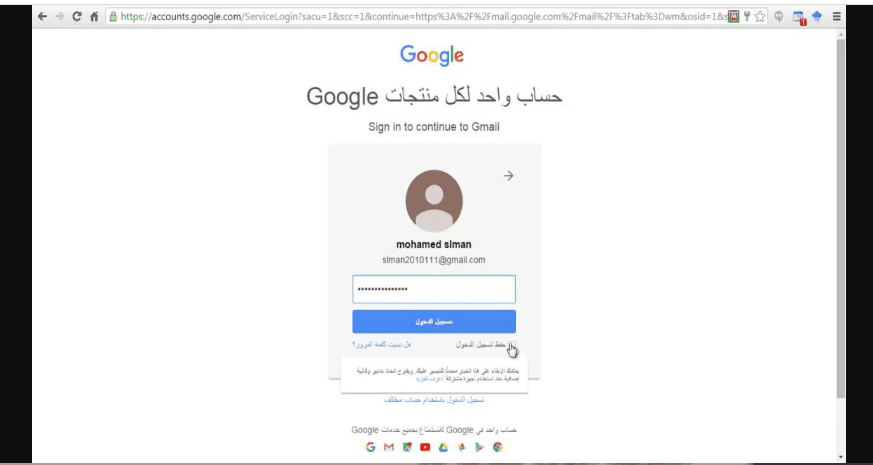إن خسارة شخص ما ليس بالأمر السهل التعامل معه. علاوة على التوصل إلى اتفاق بشأن الخسارة، قد تحتاج إلى التعامل مع عدد لا نهائي من الترتيبات التي يجب القيام بها.
قمنا بتجميع الدليل التالي لمساعدتك في استرداد البيانات مثل رسائل البريد الإلكتروني والنصوص والصور ومقاطع الفيديو من هاتف يعمل بنظام Android. لدينا بعض الطرق لكيفية القيام بذلك اعتمادًا على الجهاز والمعلومات المتوفرة لديك.
عادا ما يؤدي إدخال الجهاز ليتم إلغاء قفله إلى فقدان البيانات لأنه عادة ما يتضمن إعادة ضبط الهاتف، لذا يجدر التحقق لمعرفة ما إذا كانت إحدى هذه الطرق يمكن أن تساعد قبل تكبد أي فقدان للبيانات.
لحسن الحظ، إذا كنت لا ترغب في إجراء ذلك، يمكنك تجاوز رمز المرور أو قفل النمط بالطرق التالية.
إذا كان لديك حق الوصول إلى معلومات حساب Google للمالك، فهي عملية بسيطة. إذا طلب الهاتف حساب Google المرتبط بالجهاز وكنت تعرف التفاصيل، فانتقل إلى الطريقة الثانية.
-
الطريقة الأولى: بطاقة SD
إذا كان الهاتف يحتوي على بطاقة ذاكرة قابلة للإزالة، فهناك احتمال كبير أن يتم العثور على معظم الصور ومقاطع الفيديو المخزنة على الجهاز هناك. إذا لم تتمكن من تجاوز شاشة القفل باستخدام الطرق الأخرى في هذا الدليل، فقد يكون ذلك مفيدًا إذا كنت تريد الوصول إلى ملفات وسائط معينة.
بعد إزالة بطاقة SD لديك خياران. يمكنك توصيل SD بجهاز الكمبيوتر الخاص بك باستخدام قارئ بطاقة SD لاسترداد الملفات، أو يمكنك توصيل بطاقة SD بجهاز آخر ونسخ الملفات عبرها إذا كنت تفضل ذلك.
بعض بطاقات Micro SD محمية بكلمة مرور، والتي يمكن أن تكون مشكلة إذا كنت لا تعرف رمز المرور. ومع ذلك، إذا تمكنت من إلغاء قفل الجهاز، فيجب أن تكون قادرًا على الوصول إلى الملفات الموجودة على البطاقة دون أي مشاكل أخرى.
-
الطريقة 2: تجاوز قفل الأمان / النمط
يجب أن يمنحك تجاوز قفل الأمان الوصول الكامل إلى الجهاز، بما في ذلك الرسائل النصية والصور. يمكنك إجراء العديد من المحاولات كما تريد لتخمين رمز المرور، ولكن معظم الهواتف ستتأخر 30 ثانية بعد خمس محاولات.
إذا كان البرنامج الثابت أقل من 4.1، يمكنك تنزيل تطبيق مثل Clear PIN Password PIN Help (المدفوع) من متجر Play إلى جهاز الكمبيوتر الخاص بك، وإلغاء قفل الجهاز باستخدام الإرشادات المقدمة. لسوء الحظ، فإن معظم الأجهزة الآن أعلى من 4.1.
- اضغط أو افتح مكالمة الطوارئ.
- اكتب سطرًا من الأحرف.
- انسخ النص والصقه حتى تملأ الحقل بالكامل. (يجب أن يستغرق هذا 11 تكرارًا تقريبًا.)
- بمجرد امتلاء الحقل، عد إلى شاشة القفل واسحب إلى اليسار لفتح الكاميرا.
- اسحب لأسفل للكشف عن شريط التنبيهات، واضغط على الإعدادات.
- سيظهر حقل كلمة المرور. اضغط لفترة طويلة على النص للنسخ واللصق حتى يبدأ الهاتف في التعطل. قد يستغرق هذا خمس دقائق حتى يكتمل.
- عند تعطلها، يجب أن يتم تشغيل الشاشة الرئيسية بدون حماية بكلمة مرور.
-
الطريقة الثالثة: أجهزة Samsung
تسمح لك هواتف Samsung بإلغاء قفل الشاشة إذا تم تسجيل الجهاز بحساب Samsung. (ستعرف أنك بحاجة إلى تفاصيل حساب Samsung لكي يعمل هذا).
- قم بتسجيل الدخول إلى خدمة Find My Mobile من Samsung.
- انتقل إلى إلغاء تأمين الشاشة، الموجودة على الشريط الجانبي على اليسار.
- حدد Unlock.
- يجب إلغاء قفل الجهاز في بضع ثوان، مما يمنحك الوصول الكامل.
-
الطريقة الرابعة: حسابات Google
يستخدم عدد من هواتف Android حسابات Google لفتح الهواتف في حالة حدوث عدة محاولات أمان غير صحيحة. إذا قمت بإدخال رمز القفل بشكل غير صحيح خمس مرات، فقد يسألك عما إذا كنت تريد إعادة تعيين رمز المرور للهاتف باستخدام كلمة مرور حساب Google المرتبطة بالجهاز. ستحتاج إلى معرفة كل من اسم الحساب وكلمة المرور حتى تعمل هذه الطريقة.
تنطبق هذه الطريقة فقط على الهواتف التي تعمل بنظام Android 4.4
- يجب أن يظهر خيار نسيت النمط على شاشة القفل بعد إدخال الرمز الخطأ خمس مرات.
- اضغط عليه، وأدخل اسم المستخدم وكلمة المرور لحساب Google المرتبط بالجهاز.
- يجب أن تكون الآن قادرًا على الوصول إلى الجهاز بدون قيود.